Regionen
| Zeile 4: | Zeile 4: | ||
<br /> | <br /> | ||
Hier haben Sie die Möglichkeit Regionen anzulegen, welchen Sie wiederum Ihre Stationen zuordnen können. | Hier haben Sie die Möglichkeit Regionen anzulegen, welchen Sie wiederum Ihre Stationen zuordnen können. | ||
| − | Um eine neue Region anzulegen, betätigen Sie die "Einfg"-Taste auf ihrer Tastatur. Eine neue Zeile ensteht, in welche Sie die Bezeichnung eintragen können. <br /> | + | Um eine neue Region anzulegen, betätigen Sie die "Einfg"-Taste auf ihrer Tastatur.<br /> Eine neue Zeile ensteht, in welche Sie die Bezeichnung eintragen können. <br /> |
| − | Um dieser Region nun Filialen zuzuordnen, klicken Sie zunächst auf das Feld "Zugehörige Filialen". Wenn Sie nun die "Einfg"-Taste auf ihrer Tastatur betätigen, entsteht auch hier eine neue Zeile. | + | Um dieser Region nun Filialen zuzuordnen, klicken Sie zunächst auf das Feld "Zugehörige Filialen". Wenn Sie nun die "Einfg"-Taste auf ihrer Tastatur betätigen, entsteht auch hier eine neue Zeile.<br /> |
Hier können Sie auf der rechten Seite ein Drop-Down-Menü aktivieren, in welchem Sie eine der von [[Filialen|Ihnen angelegten Stationen]] auswählen können.<br /> | Hier können Sie auf der rechten Seite ein Drop-Down-Menü aktivieren, in welchem Sie eine der von [[Filialen|Ihnen angelegten Stationen]] auswählen können.<br /> | ||
| − | Möchten Sie ihre Angaben speichern, | + | Möchten Sie ihre Angaben speichern, genügt das betätigen der Tasten [[datei:pfeiloben.png|25px]] oder [[datei:pfeilunten.png|25px]]. |
Aktuelle Version vom 16. Oktober 2015, 12:04 Uhr
Zu dieser Maske gelangen Sie über "Stammdaten" ![]() "Unternehmensstruktur / Sonstiges"
"Unternehmensstruktur / Sonstiges" ![]() "Filialen"
"Filialen" ![]() "Regionen"
"Regionen"
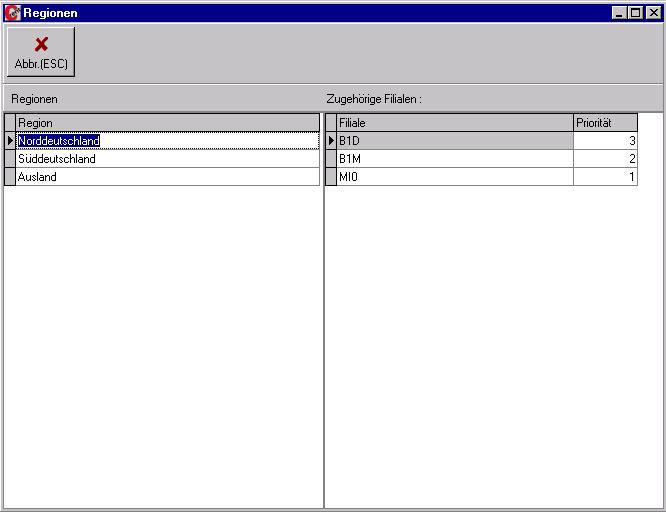
Hier haben Sie die Möglichkeit Regionen anzulegen, welchen Sie wiederum Ihre Stationen zuordnen können.
Um eine neue Region anzulegen, betätigen Sie die "Einfg"-Taste auf ihrer Tastatur.
Eine neue Zeile ensteht, in welche Sie die Bezeichnung eintragen können.
Um dieser Region nun Filialen zuzuordnen, klicken Sie zunächst auf das Feld "Zugehörige Filialen". Wenn Sie nun die "Einfg"-Taste auf ihrer Tastatur betätigen, entsteht auch hier eine neue Zeile.
Hier können Sie auf der rechten Seite ein Drop-Down-Menü aktivieren, in welchem Sie eine der von Ihnen angelegten Stationen auswählen können.
Möchten Sie ihre Angaben speichern, genügt das betätigen der Tasten ![]() oder
oder ![]() .
.